Prije mjesec dana je dobro funkcioniralo. Dovraga, jučer je dobro funkcioniralo! Ali danas se taj iPhone ne povezuje s računalom. Ne brinite, dogodilo se to najboljim od nas i mi imamo ispravku koja vam treba.
Mnogi koji ovo čitaju možda su prvi put vlasnici iPhonea nakon vrlo veselog Božića. Drugi su možda godinama bili u vlasništvu iPhonea. Ovo je pitanje potpuno neselektivno. No bez obzira na vaše podrijetlo, započet ćemo ovaj članak tako što ćemo sve smjestiti na istu stranicu.
Objasnimo kako bi stvari trebale funkcionirati.
Što se treba dogoditi
Kad je vaš iPhone uključen, otključan i na početnom zaslonu , povežite ga s računalom pomoću kabela munje-na-USB. Nakon toga, vaše bi računalo trebalo automatski otvoriti iTunes, ali ako ne, možete mu pomoći tako da ga otvorite sami.
Trebali biste primijetiti da se vaš iPhone sada puni s računala, što pokazuje munja na traci izbornika. Pripazite na otključani iPhone i ako se zatraži da vjerujete ovom računalu, svakako dodirnite Pouzdaj.
Nakon što završite, trebali biste vidjeti mali iPhone simbol u gornjem lijevom dijelu prozora iTunes. Klikom na to prikazat će se sav sadržaj na vašem iPhoneu i omogućiti vam da tamo preuzmete sve što želite.
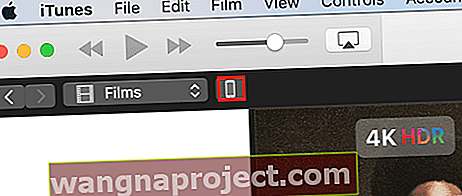 snimka zaslona iTunesa s gumbom iPhone
snimka zaslona iTunesa s gumbom iPhone
Nažalost, stvari se ne odvijaju uvijek tako glatko.
Ako ste slijedili gornji postupak, ali se vaš iPhone i dalje ne povezuje s računalom, pogledajte savjete za rješavanje problema koje smo iznijeli u nastavku. Naručili smo odjeljke koji se kreću od najčešćih do najčešćih uzroka, pazite da nakon svake faze ponovo pokušate povezati iPhone.
Ažurirajte svoj softver i ponovo pokrenite sve uređaje
Kod bilo kakvih problema poput ovog, prvi korak je uvijek provjera ažuriranja softvera. Povremeno se pojave problemi sa softverom i jedino rješenje je ažuriranje na najnoviji softver tamo gdje je programska pogreška uklonjena.
Da biste bili jasni, trebali biste provjeriti i instalirati ažuriranja za svoj:
- iPhone softver
- iTunes verzija i
- Mac ili Windows operativni sustav
Sa svim najnovijim softverom preuzetim i instaliranim, ponovo pokrenite svaki uređaj i pokušajte se ponovo povezati.
Testirajte sve priključke i kabele
Posljednje što želite je neispravan hardver, ali to ne čini manje vjerojatnim da predstavlja problem.
Različiti kabeli
Uzmite u ruke drugi kabel Lightning-to-USB za slučaj da se vaš ošteti. U vezi s ovim kabelima treba imati na umu nekoliko važnih stvari:
- Čak i ako vam kabel napuni telefon, on se i dalje neće moći povezati s iTunesom
- Pri spajanju na iTunes funkcionirat će samo službeni kabeli s Appleom ili Apple MFi certifikatom. Zbog toga su skuplje.
Različiti USB priključci
Isključite svaki vanjski USB uređaj s računala. To vam ne samo da omogućuje testiranje kabela u svakom priključku, već smanjuje rizik da neki od ovih uređaja nekako ometa vezu. Ne brinite, zasad vam ne bi trebali trebati miš ili tipkovnica.
Povremeno povežite iPhone na svaki port na računalu, ostavljajući vrijeme da ga iTunes prepozna kako bi testirao dopuštaju li bilo koji drugi priključci vezu.
Uređaji za razliku
Molite, posudite ili ukradite drugi Apple uređaj (poželjno drugi iPhone) za testiranje na računalu. Ako se drugi uređaj bez problema poveže s iTunesom, sigurno postoji problem s vašim iPhoneom. To bi moglo trebati resetiranje softvera ili je to možda zbog oštećenog porta za grom.
Ako to ništa ne osvjetljava, pokušajte povezati iPhone s drugim računalom na kojem je pokrenut iTunes. Ako ovo uspije, znači da negdje postoji problem s računalom i trebate potražiti stručnu pomoć.
Ako upotrebljavate Mac, onemogućite sigurnost treće strane
Sigurnosni softver treće strane na Macu može biti uzrok mnogih frustrirajućih problema, uključujući i kada se vaš iPhone ne povezuje s računalom. Slijedite korake u nastavku da biste onemogućili ove sigurnosne sustave.
Onemogućavanje zaštite treće strane:
- Kad je iPhone otključan i na početnom zaslonu, povežite ga s Macom
- Na vašem Macu držite tipku alt i na traci izbornika kliknite Apple> Informacije o sustavu / Izvješće o sustavu
- Odaberite USB s lijeve ploče i potražite svoj iPhone ispod stabla USB uređaja
- Ako je tamo vaš iPhone, kliknite "Deinstaliraj sigurnosni softver upravljačkog programa treće strane"
Ako koristite Windows računalo, ažurirajte upravljački program uređaja
Ovdje se mogu slijediti dvije mogućnosti, ovisno o tome jeste li preuzeli iTunes iz Microsoftove trgovine ili Apple web stranice. Ako se ne sjećate odakle ste ga, pokušajte redom svaki od procesa.
Ažuriranje upravljačkog programa uređaja ako je iTunes iz Microsoftove trgovine:
- Kad je iPhone otključan i na početnom zaslonu, povežite ga s računalom
- Zatvorite iTunes ako se otvori
- Desnom tipkom miša kliknite gumb Start i odaberite Device Manager (Upravitelj uređaja)
- Pronađite odjeljak Prijenosni uređaji i proširite ga, potražite svoj iPhone
- Desnom tipkom miša kliknite svoj iPhone i kliknite Ažuriraj upravljački program
- Odaberite "Automatsko pretraživanje ažuriranog softvera upravljačkog programa"
- Nakon završetka instalacije idite na Postavke> Ažuriranje i sigurnost> Windows Update
- Dovršite sva dostupna ažuriranja i otvorite iTunes
Ažuriranje upravljačkog programa uređaja ako je iTunes s web mjesta Apple:
- Kad je iPhone otključan i na početnom zaslonu, povežite ga s računalom
- Zatvorite iTunes ako se otvori
- Pritisnite tipku Windows i R da biste otvorili naredbu Pokreni
- Kopirajte i zalijepite sljedeću naredbu u prozor za pokretanje, a zatim kliknite U redu: % ProgramFiles% \ Common Files \ Apple \ Mobile Device Support \ Drivers
- Desnom tipkom miša kliknite datoteku “usbaap164.inf” ili “usbaapl.inf” i kliknite Instaliraj
- Odspojite iPhone i ponovo pokrenite računalo
- Ponovno spojite iPhone s računalom i otvorite iTunes
Dobiti više podrške
Iskreno se nadamo da su ovi savjeti riješili vaš problem. Ali ako se vaš iPhone ni nakon svega ovoga ne poveže s računalom, još uvijek možete dobiti veću podršku od Applea.
- Kako izravno razgovarati s Apple podrškom
- Kako postaviti sastanak s Apple podrškom

Obavijestite nas u komentarima je li vam bilo koji od ovih savjeta odgovarao i svakako pogledajte naše ostale postove kako biste pronašli najbolje savjete za sve svoje Apple proizvode!


